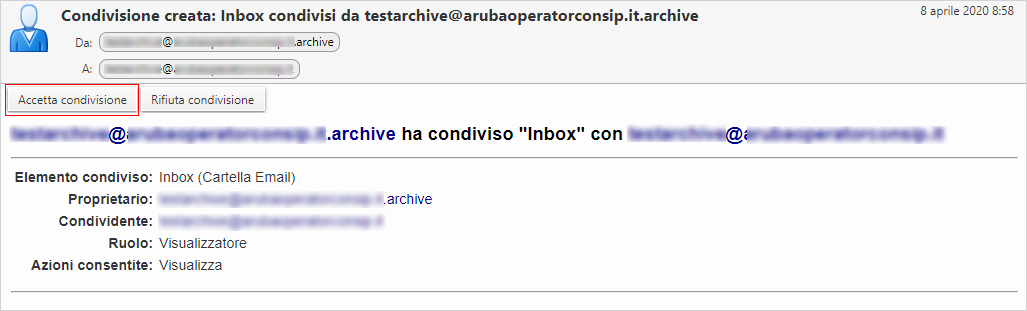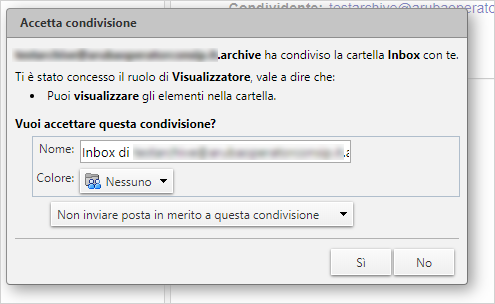La funzione aggiuntiva email archiving costituisce un “plus” che può essere applicato alle caselle di posta elettronica Advanced o Advanced VIP.
Lo spazio disponibile per l’archiving è 40 GB per una singola casella Advanced ed illimitato per le caselle Advanced VIP.
L’archiviazione delle email è automatica ed è limitata esclusivamente ai messaggi ricevuti dalla casella, senza considerare le eventuali cartelle in cui sono posizionati.
Come accedere ad un account di archive
Per accedere al proprio account archive è possibile eseguire il login dalla Webmail Advanced utilizzando come Nome utente l’indirizzo nomecasella@nomedominio.estensione.archive e la Password, che non è allineata con quella della casella nomecasella@nomedominio.estensione e, pertanto, va resettata per poter effettuare il primo accesso.
L’aspetto dell’account di archivio è identico rispetto a quello della casella principale.

nomecasella@nomedominio.ext.archive
I messaggi nella posta in arrivo degli esempi mostrati sono identici, ma tale condizione non è necessariamente standard. È possibile che alcune email non siano presenti nell’account di archivio perché cancellate per effetto di un’impostazione di purging o eliminate manualmente.
Per la stessa logica i messaggi in posta in arrivo presenti nella casella principale possono essere inferiori a seguito di cancellazioni o spostamenti.
È opportuno considerare che l’accesso all’account di archive è utile esclusivamente in caso sia necessario il recupero dei messaggi. Nell’utilizzo ordinario delle caselle di posta è sconsigliata la navigazione all’interno dell’archivio per evitare cancellazioni accidentali.
Condivisione dell’account di archiving
In alternativa alla procedura precedentemente indicata è consigliabile configurare l’account di archive come condiviso con la casella principale.
Tale configurazione ha tre vantaggi principali: è semplice, rende sempre visibile l’archivio dalla casella principale ed è più sicura, poiché è possibile scegliere i permessi da assegnare. Assegnando il permesso di sola lettura, ad esempio, è scongiurato il rischio di cancellazioni accidentali.
Per la condivisione dell’account di archivio è possibile procedere come segue:
- accedere all’account di archivio come indicato in precedenza;
- cliccare con il tasto destro del mouse su –In arrivo– e selezionare –Condividi cartella-.
- Nel popup che si apre è possibile selezionare:
- con chi condividere la cartella, è consigliabile scegliere –Utenti o gruppi interni-;
- indicare in “Email” l’indirizzo completo della casella principale (es. nomecasella@nomedominio.ext);
- scegliere il “Ruolo” che deve avere l’altra casella per l’utilizzo dell’archivio, per ragioni di sicurezza è consigliabile scegliere –Visualizzatore-;
- se utilizzare il messaggio standard di condivisione o personalizzarlo.
Al termine cliccare –OK-.
Terminate le operazioni di condivisione dall’account di archivio viene inviato alla casella indicata nel campo “Email” un messaggio di condivisione creata.
Accedendo alla casella principale indicata (es. nomecasella@nomedominio.ext), nella posta in arrivo, occorre individuare il messaggio di “Condivisione creata”.
Aprendo o visualizzando l’anteprima del messaggio si viene invitati a scegliere tra –Accetta condivisione– o –Rifiuta condivisione-. Cliccare –Accetta condivisione-.
Successivamente confermare cliccando –Sì– nella schermata seguente.
Eseguite le operazioni indicate, la casella principale includerà la visualizzazione dell’archivio tra le “Cartelle di posta”.
È possibile scaricare questa guida in formato PDF
torna alla home page